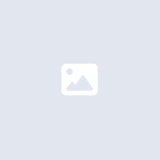Trucos para los Samsung Galaxy S6, S6 edge, Note 5 y S6 edge+

Todos los smartphones hoy en día vienen con una gran cantidad de funciones, muchas de ellas obvias, y muchas otras un poco más difíciles de encontrar. En el caso de la familia Galaxy S6, les quiero compartir algunas cosas que quizás sepan y algunas que quizá no.
1 – 100GB de almacenamiento grátis en OneDrive
Una ventaja que reciben los que cuentan con uno de los equipos de gama alta de Samsung, es que regularmente reciben servicios premium de manera gratuita, aunque por tiempo limitado. Tal es el caso con esta generación de 100GB de espacio de almacenamiento para lo que quieras, en OneDrive, el servicio de almacenamiento en la nube de Microsoft.
Para conseguirlo solo tienes que abrir la app de OneDrive que viene incluida en tu celular, e introducir o crear tu cuenta de Microsoft y automáticamente tendrás disponible todo ese espacio online, y podrás accesar a él desde cualquier dispositivo o computadora.
2- Silenciar el teléfono
Con la versión 5 de Android (Lollipop), el modo de silencio ya no está disponible cuando bajamos el volumen al mínimo, sino que el celular entra en modo de vibrar. Si queremos ponerlo en silencio total, debemos ir a los atajos que aparecen en la zona de notificación y presionar en la bocina hasta que aparezca la opción silencio.
3- Acceso rápido a la cámara
No te pierdas la oportunidad de tomar esa foto que si te demoras la pierdes. Hay un atajo para entrar a la cámara de manera rápida desde cualquier pantalla o app, tan solo hay que presionar dos veces el botón de Inicio y la app de cámara se cargará de inmediato.
4- Como reiniciar en caso de emergencia
Por lo general, si había un caso remoto de que el celular se congelara o tuviera un fallo, esto lo podíamos resolver sacando la batería y ya. Pero como no tenemos esta opción, el método de reiniciar forzosamente los S6 y el Note 5 consiste en presionar el botón de Encendido y Vol- por unos 7 segundos.
5- Operación con una mano
Como cada año, las pantallas de los celulares son cada vez más grandes, se hace más difícil operar todo con una sola mano, por eso se agradece el modo de 'Operación con una mano', con el que la pantalla se reduce de tamaño para mayor comodidad. Este se ejecuta presionando el botón de Inicio/Home 3 veces, ese es el que está debajo de la pantalla, por si están perdidos. La opción se activa en Ajustes > Pantalla > Operación con una mano.
6- Movimientos y gestos
Estas funciones han estado en los dispositivos Galaxy desde la versión S3 y ofrecen muchas conveniencias, como 'Llamada directa' que te permite responder una llamada con solo colocar el celular al oído mientras timbra; 'Alerta inteligente' que hace vibrar el dispositivo al levantarlo si hay un mensaje no leído o llamada perdida; 'Silenciar' que desactiva las alarmas y el timbrado de llamadas al colocar una mano sobre la pantalla o voltear el celular y 'Deslizar para capturar' que permite tomar capturas de pantalla deslizando el borde de la mano sobre la pantalla misma. Para activar estas opciones solo hay que ir a Ajustes > Movimientos y gestos.
7- Captura de pantalla
Esto es común en prácticamente todos los dispositivos Android, pero con combinaciones que varían dependiendo del fabricante. La captura de pantalla en los S6 y Note 5 se realizan presionando por un par de segundos el botón de Inicio/Home y el botón de Encendido. Otra opción para realizar esto está en el punto anterior.
8- Ventana flotante y Doble ventana
Otra función que puede ayudar a los que necesitan hacer múltiples tareas simultáneamente son estos modos de 'Ventana flotante' y 'Doble ventana'. Con Ventana flotante, podemos tener un app que estará flotando en la pantalla y podremos ajustar el tamaño de dicha ventana, e incluso reducirla a un simple ícono flotante, para poder seguir operando otras funciones o apps del celular sin necesidad de salir de la anterior. Una segunda app puede ser convertida a Ventana flotante e incluso dividir a pantalla entre estas dos apps y ajustar que porcentaje ocupa cada una, intercambiarlas, cerrarlas etc.
Para activar el modo de ventana flotante solo hay que deslizar el dedo desde la esquina superior izquierda hacia el centro de la pantalla. Mientras que el modo de Doble ventana puede ser activado directamente dejando presionado el botón de 'tareas anteriores', que está colocado a la izquierda del botón de inicio. O el ícono que se ve en la parte superior derecha de las tarjetas de 'tareas anteriores' que luce como dos cuadros, uno sobre otro, esto solo aparece en apps compatibles con esta función.
9- Refuerzo de descarga o Download booster
Conque quieres descargar aún más rápido las apps y archivos?, pues puedes valerte del Download booster, una función que te permite utilizar tu red de data y tu red WiFi simultáneamente. Para activarla solo tienes que ir a Ajustes > Más ajustes y conexión > Refuerzo de descarga.
10- Fijar Ventana
Otra función útil que no todos conocen es el modo de Fijar Ventana, que nos permite mantener una app fija en pantalla y así nadie puede curiosear en el celular más de lo que le estás mostrando. Esto se activa en Ajustes > Bloqueo y seguridad> Otros ajustes de seguridad > Anclar ventanas, una vez esa opción está activa, al irnos a la pantalla de tareas, podremos ver un botón en forma de alfiler en las ventanas, al oprimir sobre él, esa ventana se quedará como la única que se puede acceder, y para salir de ese modo hay que volver a desbloquear la pantalla.